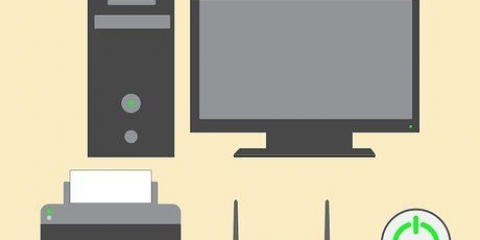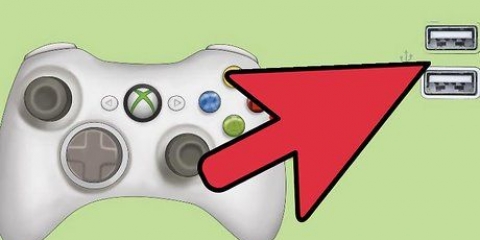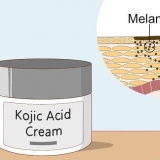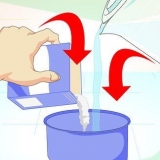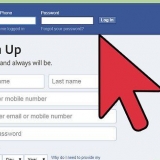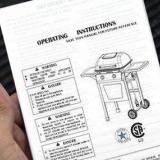Scarica l`ultimo driver "Xbox 360 Controller" dal sito Microsoft. Installa il driver al termine del download. Apri "Gestione dispositivi" sul computer. "Gestione dispositivi" si trova nel "Pannello di controllo". In Windows 8, puoi anche premere "Pulsante Windows + X" per accedere a "Gestione dispositivi". Cerca "Dispositivo sconosciuto" tra "Altri dispositivi". Fare clic destro su di esso. Nel menu che si apre, fai clic su "Aggiorna software driver..." Seleziona "Cerca questo computer per il software del driver". Fare clic su "Fammi scegliere da un elenco di..." Scorri verso il basso e scegli dall`elenco i tipi di hardware per "Xbox 360 Peripherals" Scegli l`ultima versione di "Xbox 360 Controller per Windows"


Collegamento di un controller xbox 360 wireless
Contenuto
Il controller Xbox 360 wireless ti consente di giocare ai tuoi giochi preferiti da qualsiasi punto della stanza. Tuttavia, è necessario prima configurare il controller. Oltre all`Xbox, il controller può essere utilizzato anche sul computer. Leggi questa guida per scoprire come farlo.
Passi
Metodo 1 di 2: collegamento del controller a una Xbox 360

1. Accendi la Xbox e il controller. Per accendere il controller, tieni premuto il pulsante "Guida". Il pulsante "Guida" è il pulsante centrale sul controller e ha un logo Xbox.

2. Premi il pulsante "connessione" su Xbox. Sulla Xbox 360 originale, troverai il pulsante "connessione" accanto allo slot della scheda di memoria. Sul 360 S troverai il pulsante accanto alle porte USB. Il pulsante "connessione" del 360 E si trova accanto al pannello frontale.

3. Premere il pulsante "connessione" sul controller wireless. Si trova sopra il controller, accanto alla porta di connessione. Hai 20 secondi dalla pressione del pulsante sulla console per premere il pulsante sul controller.

4. Attendi che la spia del controller e la spia della console lampeggino in sincronia. Ciò indica che il controller è connesso correttamente alla console. Ora puoi usare il controller.
Metodo 2 di 2: collegamento del controller a un PC

1. Acquista un ricevitore wireless USB per Xbox 360. Prima di poter collegare il controller wireless a un computer, è necessario installare un ricevitore. Sebbene diverse aziende producano tali ricevitori, il ricevitore di Microsoft è l`opzione preferita dalla maggior parte delle persone.

2. Collegare il ricevitore wireless. In Windows 7 e 8, i driver dovrebbero essere installati automaticamente. In caso contrario, è possibile installare i driver dal CD-ROM in dotazione. I destinatari Microsoft dovrebbero essere installati automaticamente. Se possiedi un ricevitore di un`altra marca, procedi nel seguente modo:

3. Premi il pulsante "Connect" sul ricevitore, quindi il pulsante "Connect" sulla parte superiore del controller. Questo accoppierà il controller e il ricevitore.

4. Tieni premuto il pulsante "Guida" sul controller. Il pulsante "Guida" è il pulsante al centro del controller con il logo Xbox. Quando il controller è collegato correttamente, vedrai una luce verde sul controller e sul ricevitore.

5. Configura il controller. Se puoi effettivamente utilizzare il controller dipende dal gioco a cui stai giocando. Ogni gioco ha diverse opzioni di configurazione. Potrebbe essere necessario un programma aggiuntivo, come Xpadder, per assegnare le azioni corrette a determinati pulsanti.
Consigli
Assicurati che il controller abbia le batterie!
Articoli sull'argomento "Collegamento di un controller xbox 360 wireless"
Condividi sui social network:
Simile
Popolare